硬盘卷标怎么修改 电脑磁盘卷标怎么设置
更新时间:2024-01-11 14:56:11作者:xiaoliu
在使用电脑存储文件时,我们经常会遇到需要修改硬盘卷标或电脑磁盘卷标的情况,硬盘卷标是指给硬盘分配的一个名称,用于方便用户识别和管理不同的存储设备。而电脑磁盘卷标则是指给电脑磁盘分配的一个名称,可以更好地组织和查找文件。了解如何修改硬盘卷标和设置电脑磁盘卷标是非常重要的。在本文中我们将介绍如何轻松修改硬盘卷标和设置电脑磁盘卷标的方法,帮助您更好地管理和利用您的电脑存储空间。
操作方法:
1.鼠标右键计算机选择管理,如图所示
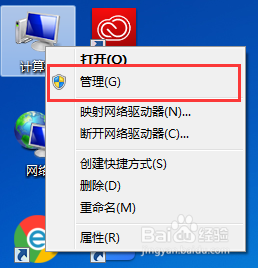
2.进到计算机管理界面选择最下面的磁盘管理,如图所示
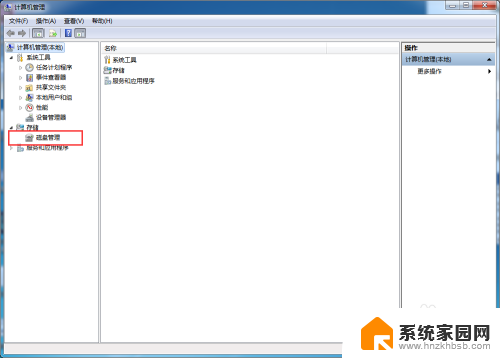
3.在磁盘的分区栏中找到自己需要修改磁盘卷标鼠标右键选择更改驱动器和路径,如图所示
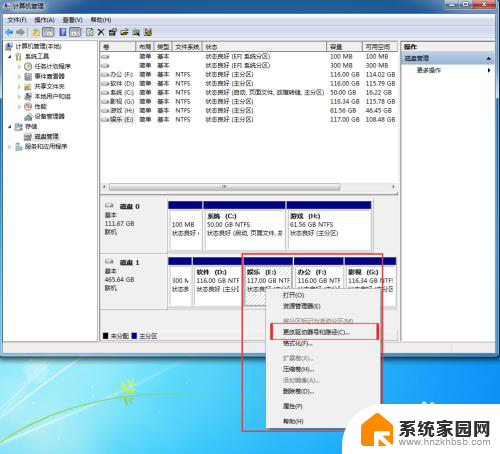
4.如果需要是先点击上面的盘符再单击更改,如图所示
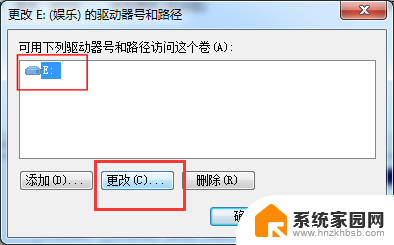
5.在分配一下驱动器号对过来点击小三角形展开选择一个自己需要的驱动器号再点击确定,如图所示
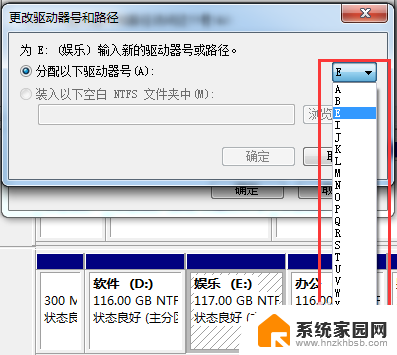
6.这里点击完成之后会弹出一个提示点击是就可以了,如图所示
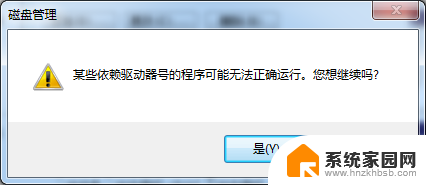
7.最后打开计算机看下自己修改好的盘符
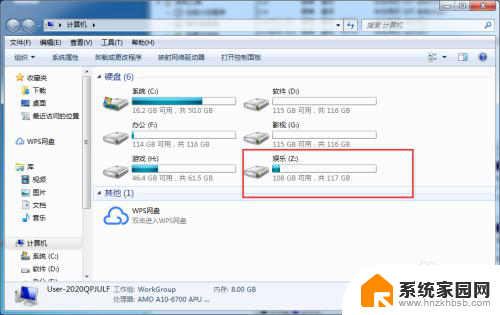
以上是如何修改硬盘卷标的全部内容,如果你碰到同样的情况,请参照我的方法进行处理,希望能对大家有所帮助。
硬盘卷标怎么修改 电脑磁盘卷标怎么设置相关教程
- 怎么修改磁盘大小 怎样改变电脑磁盘容量
- 电脑分卷压缩怎么解压 分卷压缩文件解压步骤
- 电脑硬盘线怎么接图解 电脑硬盘线接口标准
- 移动硬盘盘符怎么改 如何更改Windows磁盘的盘符
- 怎么把硬盘盘符修改 怎样更改硬盘的盘符
- 电脑硬盘怎么共享 电脑磁盘共享设置步骤
- 磁盘怎么设置密码 怎样给电脑磁盘加密设置密码
- 电脑分卷解压怎么解 如何解压RAR分卷压缩文件
- 固态和机械硬盘怎么区分 区分固态硬盘和机械硬盘的指标
- 固态硬盘电脑设置 怎么把SSD硬盘设置成系统盘
- 台式电脑连接hdmi 电脑连接显示器的HDMI线怎么插
- 电脑微信怎么在手机上退出登录 手机怎么退出电脑上的微信登录
- 打开检查作业 如何使用微信小程序检查作业
- 电脑突然要求激活windows 如何解决电脑激活Windows问题
- 电脑输入密码提示错误 电脑密码输入正确却提示密码错误
- 电脑哪个键关机 电脑关机的简便方法是什么
电脑教程推荐